- Tác giả Jason Gerald [email protected].
- Public 2023-12-16 11:46.
- Sửa đổi lần cuối 2025-01-23 12:51.
Bạn cần nhắn tin cho ai đó, hoặc thậm chí là chính bạn, nhưng không có điện thoại di động? Bạn có thể gửi tin nhắn qua chương trình email của mình hoặc sử dụng nhiều chương trình nhắn tin khác nhau.
Bươc chân
Phương pháp 1/3: Sử dụng Email
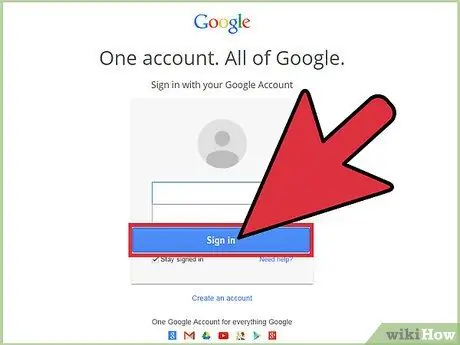
Bước 1. Mở chương trình hoặc dịch vụ email của bạn
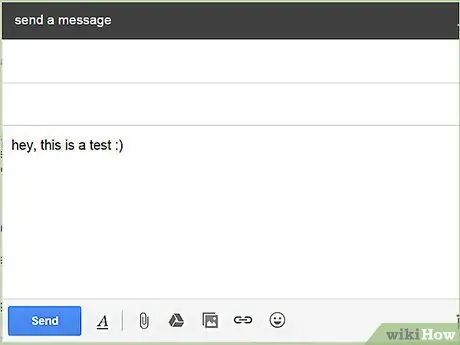
Bước 2. Viết tin nhắn mới
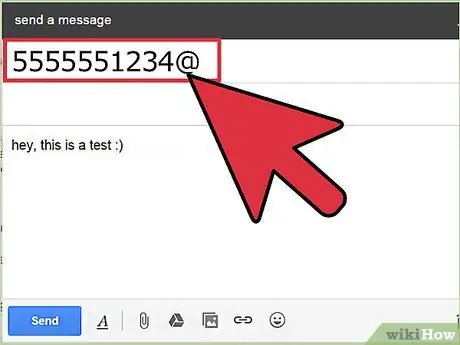
Bước 3. Nhập số điện thoại vào đầu địa chỉ, bao gồm cả mã vùng
Không bao gồm bất kỳ dấu gạch nối nào. Ví dụ: (555)555-1234 sẽ là 5555551234 @.
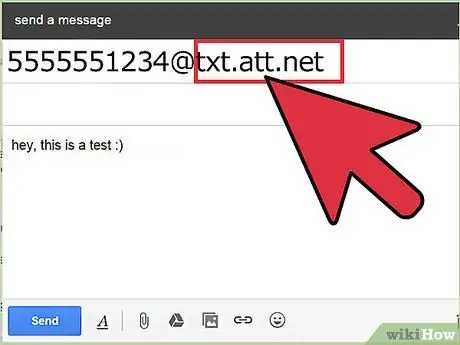
Bước 4. Nhập tên miền cho dịch vụ bạn đang nhắn tin
Bạn phải biết nhà cung cấp dịch vụ được sử dụng bởi người nhận tin nhắn của bạn. Thêm miền vào cuối địa chỉ. Ví dụ: nếu số ở bước trước là AT&T, địa chỉ sẽ là [email protected].
| Nhà điều hành | Lãnh địa |
|---|---|
| AT&T |
@ txt.att.net (SMS) @ mms.att.net (MMS) |
| Verizon |
@ vtext.com (SMS) @ vzwpix.com (MMS) |
| T Mobile | @ tmomail.net |
| tăng tốc | @ message.sprintpcs.com |
| Alltel | @ message.alltel.com |
| BellSouth Mobility | @ blsdcs.net |
| Ếch bầu trời xanh | @ blueskyfrog.com |
| Tăng cường di động | @ myboostmobile.com |
| Cellular South | @ csouth1.com |
| Cellular One West | @ mycellone.com |
| Cellular One | @ mobile.celloneusa.com |
| Chuông Cincinnati | @ gocbw.com |
| Bóng chày |
@ sms.mycricket.com (SMS) @ mms.mycricket.com (MMS) |
| Edge không dây | @ sms.edgewireless.com |
| Einstein PCS | @ einsteinsms.com |
| Tàu điện ngầm | @ mymetropcs.com |
| Nextel | @ message.nextel.com |
| quả cam | @ cam.net |
| Mạng trang | @ pagenet.pagenet.ca |
| PCS Rogers | @ pcs.rogers.com |
| Powertel | @ voicestream.net |
| Virgin Mobile Canada | @ vmobile.ca |
| CHÚNG TA. Di động | @ email.uscc.net |
| Vodafone New Zealand | @ mtxt.co.nz |
| Virgin Mobile Vương quốc Anh | @ vxtras.com |
- Nếu bạn đang gửi ảnh, hãy sử dụng địa chỉ MMS nếu có thể.
- Nếu nhà cung cấp dịch vụ bạn muốn không có trong danh sách trên, hãy kiểm tra trang web hỗ trợ của họ.
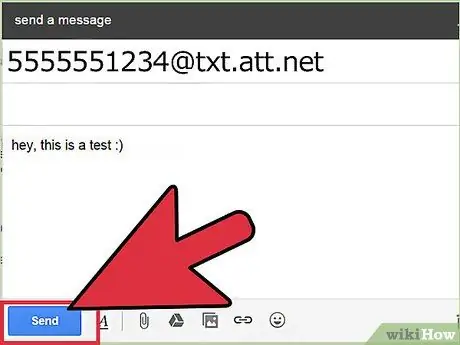
Bước 5. Gửi tin nhắn của bạn
Bạn có thể gửi tin nhắn như bình thường. Người nhận sẽ nhận được tin nhắn của bạn một lát sau.
Phương pháp 2/3: Sử dụng trang web
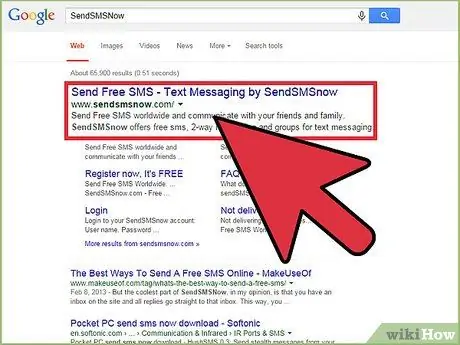
Bước 1. Tìm kiếm các trang web để gửi tin nhắn miễn phí
Có nhiều dịch vụ cho phép bạn gửi tin nhắn từ trình duyệt web tới điện thoại di động của mình. Các trang web phổ biến bao gồm:
- SendSMSNow
- AFreeSMS
- TXT2Day
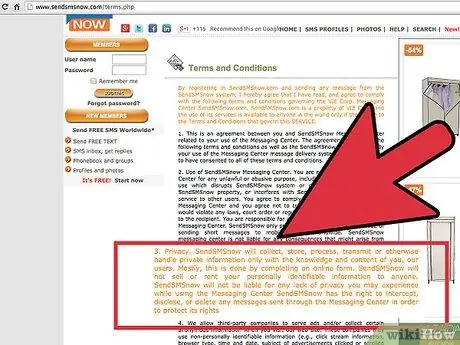
Bước 2. Hãy cẩn thận với thư rác
Việc sử dụng các trang web như thế này có thể mang thư rác đến thiết bị mà bạn đang gửi tin nhắn. Kiểm tra chính sách bảo mật trên trang web đó để đảm bảo rằng thông tin cá nhân của bạn sẽ không bị bán.
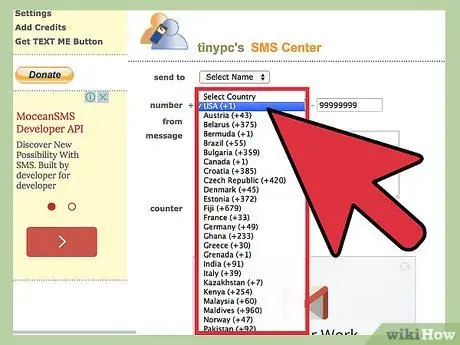
Bước 3. Chọn quốc gia
Sử dụng menu thả xuống để chọn quốc gia của người nhận tin nhắn.
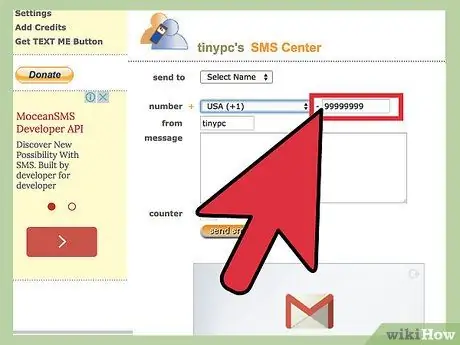
Bước 4. Nhập số điện thoại
Nhập số điện thoại và mã vùng mà không có bất kỳ dấu chấm câu nào.
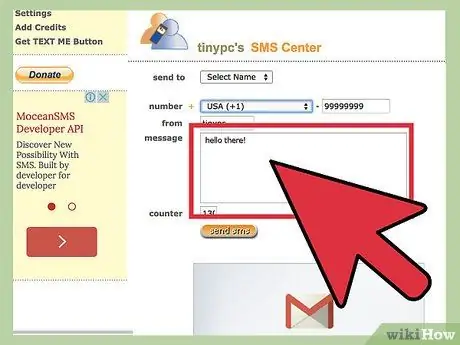
Bước 5. Nhập tin nhắn của bạn
Thông thường bạn có thể viết 130 đến 160 ký tự, tùy thuộc vào dịch vụ bạn đang sử dụng.
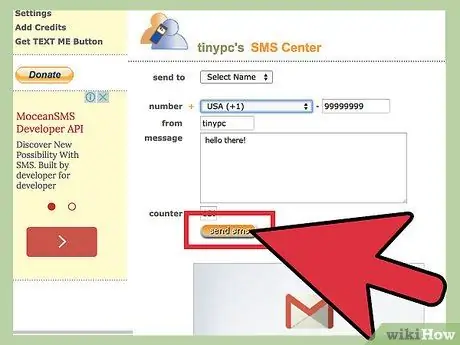
Bước 6. Gửi tin nhắn của bạn
Người nhận tin nhắn sẽ nhận được tin nhắn sau đó ít lâu.
Phương pháp 3/3: Sử dụng chương trình nhắn tin
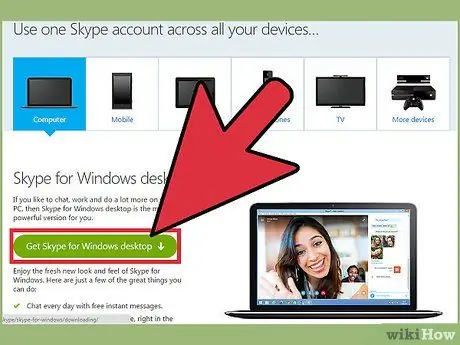
Bước 1. Tải xuống ứng dụng thích hợp cho điện thoại di động của bạn
Đối với người dùng iPhone, iMessage đã được cài đặt. Đối với người dùng Android, Hangouts (trước đây gọi là Talk) đã được cài đặt sẵn. Các chương trình này cho phép gửi tin nhắn đến khách hàng trên nhiều nền tảng.
Ngoài ra còn có các chương trình khác cung cấp chức năng tương tự, chẳng hạn như Skype
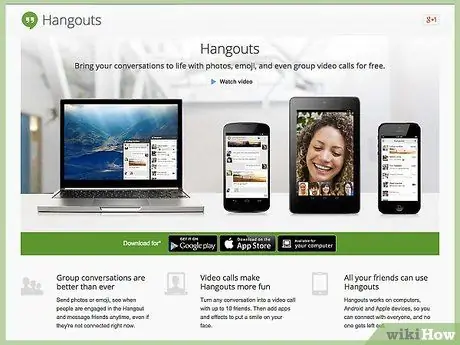
Bước 2. Chạy chương trình thích hợp cho máy tính của bạn
Để sử dụng Hangouts trên PC, hãy truy cập trang web Hangouts và tải xuống tiện ích. Để sử dụng iMessage từ máy tính, bạn phải chạy máy Mac có OS X 10.8 trở lên. Bạn sẽ tìm thấy biểu tượng iMessages trong Dock của mình.
Bạn phải đăng nhập bằng tài khoản của mình (tài khoản Google, AppleID hoặc Microsoft)
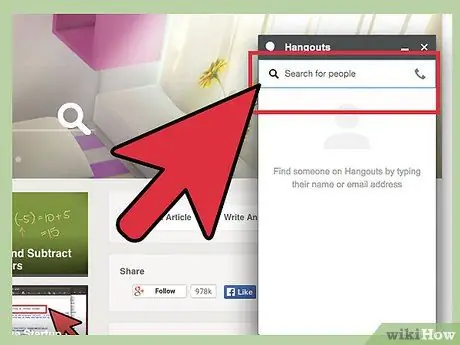
Bước 3. Gửi tin nhắn của bạn
Chọn một số liên lạc từ danh sách được cung cấp hoặc nhập tên để tìm kiếm. Bạn có thể nhập tên của chính mình để nhắn tin cho chính mình.






